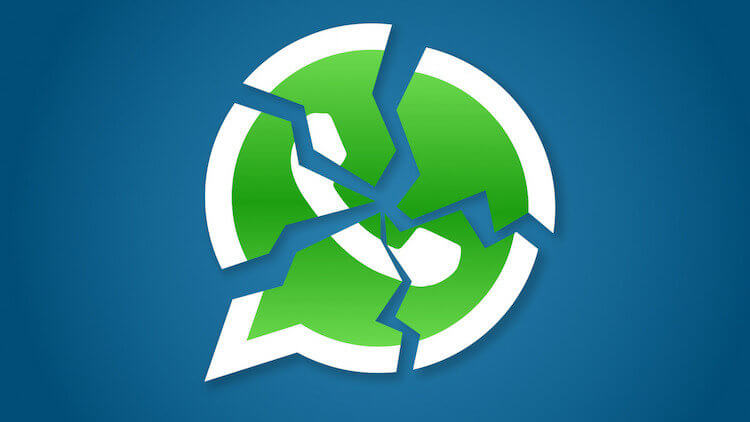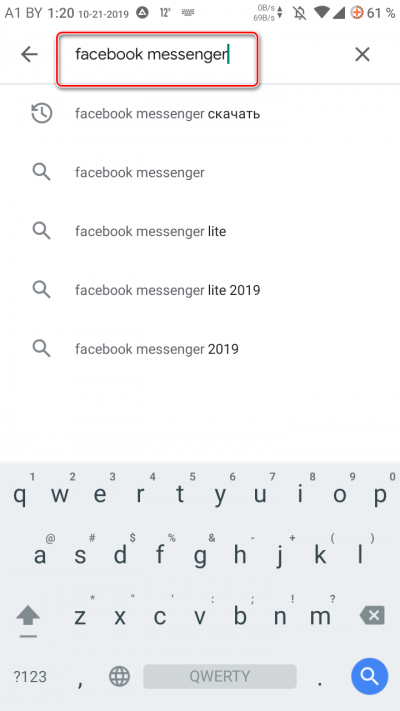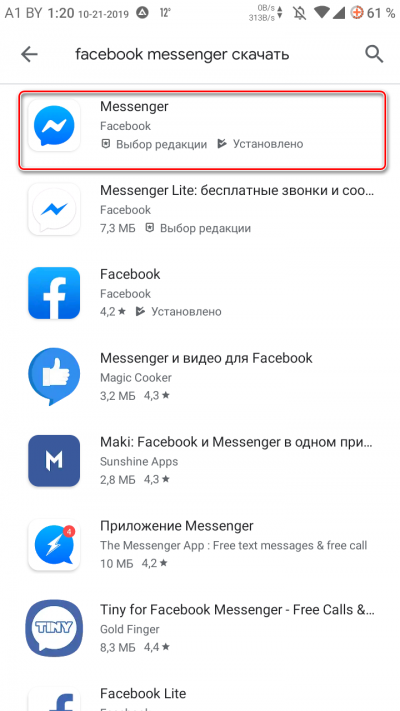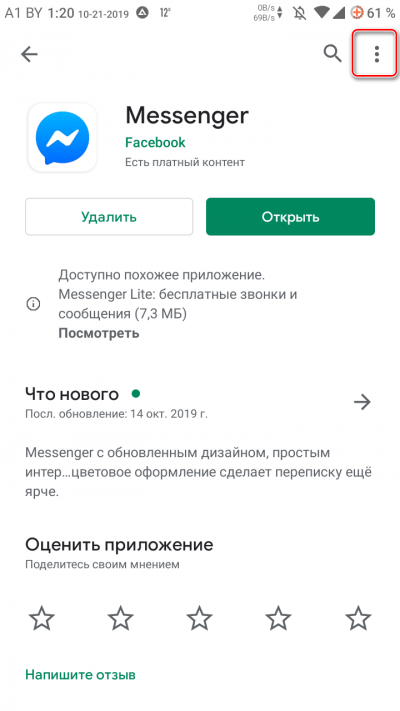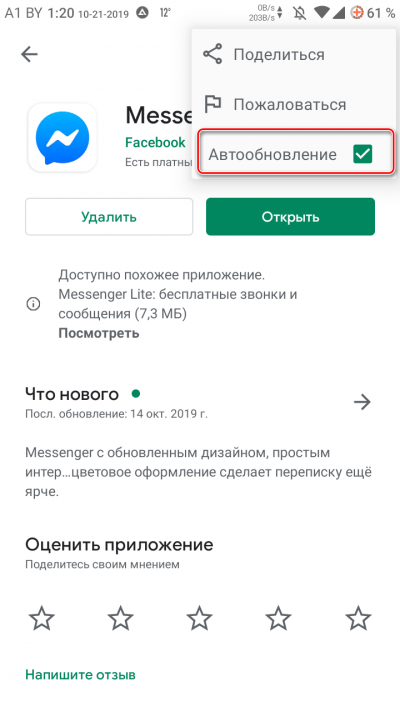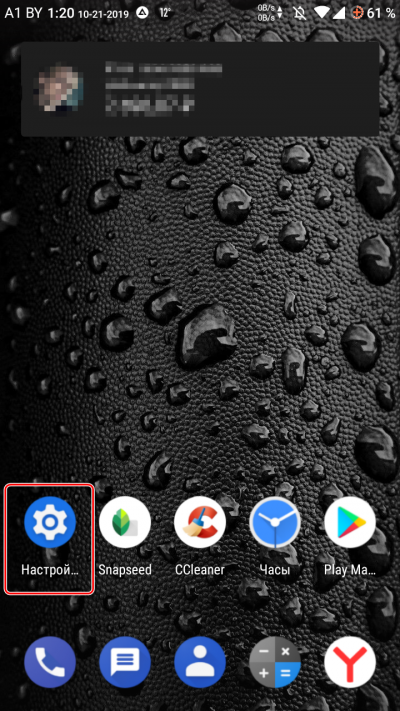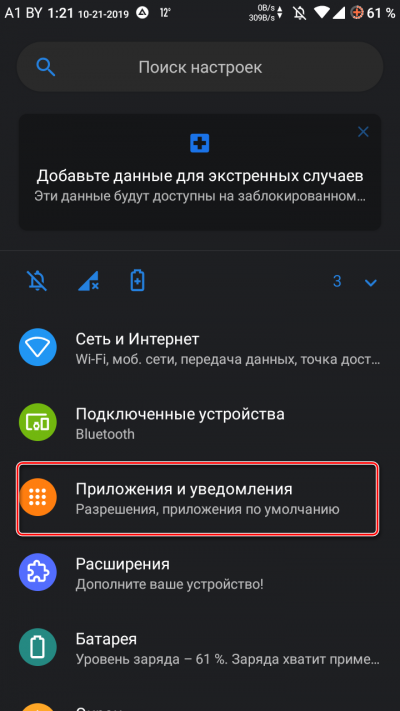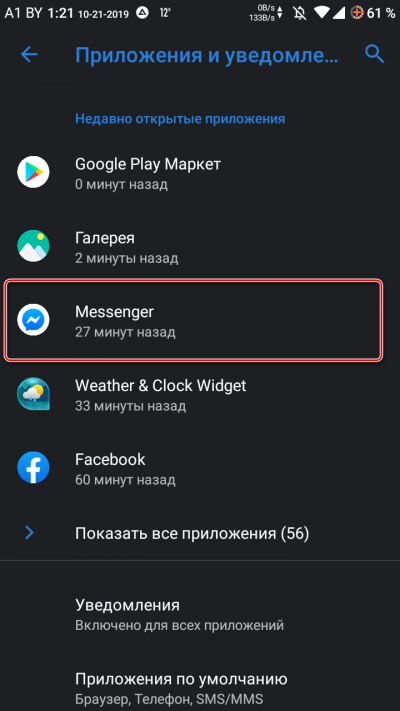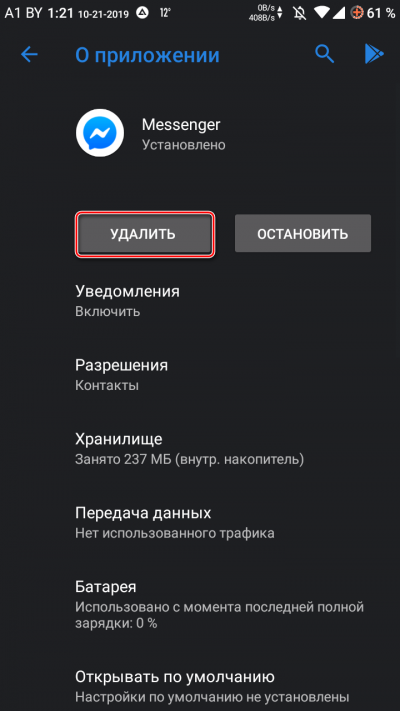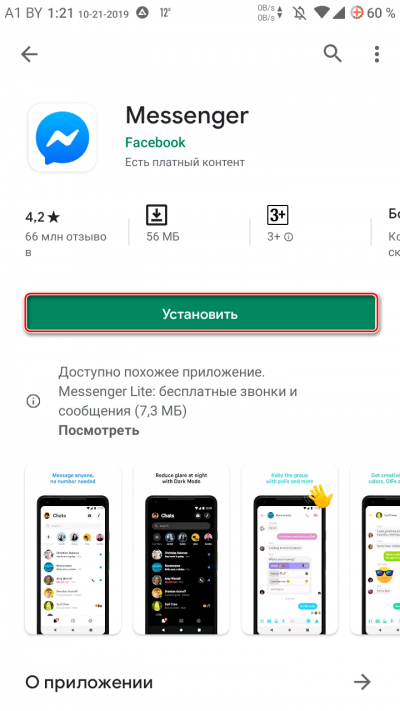Мессенджер не работает что делать
Приложение Facebook Messenger не открывается

Все проблемы, связанные с работой мессенджера, условно можно объединить в две большие группы:
прекращающие работу приложения;
затрудняющие его функционирование.
Первый тип неполадок относится к критическим, поскольку приложение перестает открываться и пользователь лишается возможности работать в нем. Это может быть вызвано следующими причинами:
мессенджер установлен неправильно;
ошибки в приложении или в операционной системе;
используется неактуальная версия Facebook Messenger;
в устройство попала вредоносная программа.
1. Освобождение памяти телефона
При пользовании смартфоном его внутренняя память быстро заполняется. На что же расходуется ее ресурс?
Во-первых, это установленные пользователем приложения.
Во-вторых, это разнообразные изображения, фото, видео и музыка.
Данные приложений, накапливаемые по мере пользования ими.
Старые версии приложений и их резервные копии, создаваемые ОС Андроид.
Чтобы освободить память телефона, можно использовать системный «Проводник». Он показывает файлы и папки, доступные для просмотра и очистки. Можно почистить вручную некоторые папки, например «Download» («Загрузки»), где находятся файлы, скачанные из интернета, или «DCIM»,содержащая фото и видео.
Чтобы избавиться от системного мусора, производимого ОС Андроид, можно воспользоваться специальной надстройкой, имеющейся в устройствах некоторых производителей. Если же таковой не имеется, то можно бесплатно скачать и установить на устройство специальную программу для очистки системного мусора, например, CCleaner.
2. Обновление или переустановка мессенджера.
Приложение Facebook Messenger следует регулярно обновлять, поскольку устаревшие версии начинают плохо работать. Для этого нужно выполнить несколько простых действий:
Войти в Play Market.
Кликнуть на иконку в виде трех полосок в строке поиска.
В выпадающем меню найти пункт «Мои приложения и игры».
В появившемся перечне приложений найти Facebook-Messenger.
Нажать кнопку «Обновить» возле названия приложения.
Дождаться окончания процесса.
Если устройство работает с ОС Windows и мессенджер загружен с официального сайта разработчика, то для его обновления необходимо:
Перейти на сайт разработчика.
Найти свежую версию программы и кликнуть «Скачать».
После загрузки запустить файл-установщик. Как правило, он обнаруживает установленный Фейсбук мессенджер и предлагает два варианта: обновить его или удалить. Необходимо выбрать «Обновить» и дождаться завершения процесса.
Бывают ситуации, когда приложение обновлено до последней версии, но тем не менее нормально не работает. В этом случае придется удалить его и установить заново.
3. Очистка КЭШа мессенджера.
КЭШ — это специальное хранилище, где накапливаются данные всех просмотренных страниц – тексты, файлы, картинки, чаты и пр. При открытии приложения происходит проверка содержимого страниц, и если все совпадает, данные подставляются автоматически. Это позволяет уменьшить время на загрузку и количество потребленного трафика, а также дает возможность пользоваться некоторыми ресурсами даже при отсутствии интернета.
Чтобы очистить КЭШ Facebook Messenger, необходимо:
Убедиться, что фоновый режим работы приложения отключен. В противном случае новый КЭШ будет добавляться.
Перейти в раздел «Настройки» и выбрать пункт «Диспетчер приложений».
В перечне приложений найти и открыть мессенджер Facebook. В открывшемся окне отобразится информация о программе, в том числе ее размер и объем хранящихся данных.
Используя полосу прокрутки, найти внизу кнопку «Очистить КЭШ» и кликнуть на нее.
КЭШ мессенджера будет очищен и приложение сможет загружать новые данные. Для того, чтобы довести процесс очистки КЭШа до автоматизма, можно установить на устройство одну из специальных утилит, которые будут регулярно выполнять эту функцию.
4. Очистка КЭШа браузера на компьютере.
Алгоритм действий различается в зависимости от используемого браузера. Рассмотрим самые распространенные из них.
Яндекс. Браузер
Чтобы очистить кэш Яндекс браузера, необходимо:
Internet Explorer
Инструкция по очистке КЭШа различна для разных версий этого браузера.
1. Для версий 10 и 11:
Войти в меню «Сервис» (кнопка в виде шестеренки справа вверху экрана).
Найти строку «Безопасность» и нажать на «Удалить журнал».
Отметить данные для удаления и подтвердить действие для завершения процесса.
Открыть меню «Сервис».
Войти в раздел «Свойства» и кликнуть «Удалить журнал».
Повторить шаг 3, описанный выше.
Войти в раздел «Безопасность».
Повторить шаги, описанные выше.
Google Chrome
Для быстрой активации меню управления данными можно воспользоваться комбинацией Ctrl + Shift + Del.
Opera
5. Включение режима Incognito в Chrome на ПК
Для того, чтобы информация с посещаемых страниц в Google Chrome не сохранялась, заполняя КЭШ, можно активировать режим инкогнито:
Одновременно можно открывать окна как в обычном режиме, так и инкогнито, переключаясь между ними. Режим инкогнито будет активен лишь для веб-страниц, открытых в нем.

Не нашли ответ на свой вопрос? Возможно, вы найдете решение проблемы на нашем канале в Youtube! Здесь мы собрали небольшие, но эффективные инструкции. Смотрите и подписывайтесь на наш youtube-канал!
Что делать, если перестал работать WhatsApp
В последнее время участились случаи, когда пользователи жалуются на некорректную работу WhatsApp. У кого-то сервис тормозит, а кто-то вообще говорит о том, что приложение просто не запускается. На прошлой неделе были глобальные проблемы, а буквально вчера пользователи некоторых стран жаловались на то, что система опять работает некорректно. Можно ли с этим что-то сделать? Есть несколько простых пошаговых рекомендаций, которые помогут решить проблему. Если приведенные шаги не сработают, значит, проблема куда более серьезная, чем показалось изначально. В этом случае останется только ждать. Поэтому давайте пробовать.
Когда не работает WhatsApp, часто это можно решить самому, но иногда проблемы глубже и решают ее специалисты компании.
Почему не работает вацап
Одно время этот сервис обмена сообщениями был очень стабилен, но именно в последнее время участились проблемы. Возможно, это связано с тем, что WhatsApp пробует вводить новые сервисы по всему миру. Среди них и оплата (в некоторых странах), и возможность работы на нескольких устройствах, которая пока в проекте.
Любые нововведения могут сломать то, что было. Поэтому к нововведениям надо относиться осторожнее, но все равно, часто именно обновление является решением проблемы с плохой работой самого популярного мессенджера в мире.
Что делать, если не работает WhatsApp
В этой статье я приведу пять простых шагов, один из которых может помочь с большой долей вероятности. Если у вас есть другие советы, которые могут помочь, напишите об этом в нашем Telegram-чате. А пока давайте по пунктам.
Почему не работает мессенджер
Сначала надо локализовать проблему и понять, почему сервис не работает. В первую очередь проверьте, является ли проблема локальной, и сервис не работает только у вас, или причины куда более масштабные
Вы можете проверить это, посетив один из веб-сайтов, которые сообщают, если WhatsApp не работает и в каких странах. Вы можете проверить это по одной из этих ссылок: раз, два, три или четыре.
Если один (или все) сайт утверждает, что служба недоступна в вашей стране, вы ничего не можете сделать, кроме, как дождаться, пока WhatsApp решит проблему. К сожалению, отключения нередки для WhatsApp, а также для других популярных сервисов, включая Facebook, YouTube и Twitter.
Иногда зависают любые мессенджеры и социальные сети, а не только WhatsApp.
Не работает Интернет
Этот совет может показаться чем-то вроде ”перезагружать пробовали?”, но он все равно часто приводит к решению проблем. Просто проверьте, подключено ли ваше устройство к Интернету.
Попробуйте открыть какую-нибудь страницу в браузере. Если все нормально — идем дальше, если нет — пробуем оживить соединение. Когда вы пользуетесь Интернетом через мобильную сеть, попробуйте перезагрузить модуль связи, включив на несколько секунд авиарежим и выключив его после этого. Так же можно решить проблему с Wi-Fi или устранить проблему, воспользовавшись рекомендациями из нашей статьи.
Когда не работает любимый мессенджер, это беда.
Принудительная очистка кэша приложения
Если первые два шага не дали результат, надо попробовать провести принудительную очистку кэша. Это позволит избавиться от временных файлов, которые хранит приложение.
Чтобы очистить кэш, перейдите к настройкам устройства и нажмите «Приложения». Затем прокрутите вниз, пока не найдете WhatsApp, откройте его, а затем нажмите кнопку принудительной остановки вверху.
Чтобы очистить кэш, коснитесь параметра «Хранилище» и затем выберите параметр «Очистить кэш». Как только это будет сделано, запустите WhatsApp и проверьте, работает ли он так, как должен сейчас. Если нет, идем дальше.
Обновление WhatsApp
Иногда проблемы в работе приложения могут быть связаны с ошибками самого приложения. Решением такой проблемы может быть обновление приложения.
Для этого перейдите в Google Play, найдите в меню пункт ”Мои приложения и игры”, а затем коснитесь ”Обновить” рядом с WhatsApp, если обновление доступно.
Если обновлений нет, можно попробовать удалить приложение и установить его заново. Тут все просто. Держите палец на иконке приложения, перетаскиваете его в появившуюся корзину, после этого идете в Google Play и заново скачиваете WhatsApp. Так же удалить приложение можно, зайдя в настройки и перейдя в ”Приложения”.
WhatsApp? как любая технология может давать сбой.
Отключение VPN
Скорее всего, вы уже смогли решить проблему, воспользовавшись одним из приведенных выше пунктов. Если нет, то можно попробовать просто отключить VPN.
VPNы часто и во многом помогают. Они позволяют скрывать вашу личность в Интернете, обходить региональные ограничения таких служб, как Netflix, и получать доступ к WhatsApp в тех странах, где он недоступен (да, такое тоже есть). Однако VPN также может быть причиной того, что WhatsApp не работает в вашем случае.
Иногда это влияет не на всю работу приложения, а на его отдельные части. Например, могут перестать работать аудиозвонки через приложение. Итак, если у вас включен VPN при попытке доступа к WhatsApp, просто выключите его, чтобы посмотреть, решит ли это вашу проблему.
Наибольшее количество проблем решается именно на первом этапе, так как глобальные проблемы встречаются чаще других. Если нет, то остальные шаги должны вам помочь.
Новости, статьи и анонсы публикаций
Свободное общение и обсуждение материалов
В современном мегаполисе трудно представить жизнь без городских путеводителей. С самого начала внедрения карт, я всегда пользовался 2ГИС. Прошел с ним весь путь от карт на ПК с Pentium IV до приложения на своем смартфоне. С недавнего времени, в связи с новой работой, мне пришлось перейти на Яндекс.Карты. На какие нюансы я обратил внимание и почему вернулся обратно, а также почему 2ГИС не актуален при поездке в автомобиле в нашей статье.
Мир изменился. Сегодня уже почти невозможно попасть в какое-либо заведение без QR-кода, подтверждающего факт вакцинации от COVID-19. К этой практике можно относиться как угодно, но очевидно, что она с нами надолго. Поэтому, дабы сохранять возможность перемещения, многие решаются сделать прививку, пусть и ради одного только пропуска. Другое дело, что время от времени в работе системы сертификации возникают сбои, и QR-коды временно перестают работать, а у некоторых не активируются в принципе. Значит, лучше проверить свой QR до того, как вас развернут на входе в кафе или торговый центр у дома.
Почему не работает мессенджер Фейсбук
Почему не работает мессенджер Фейсбук? Такое случается довольно часто. Фейсбук Мессенджер – далеко не идеальное приложение. В нем тоже случаются сбои. Поэтому нам нужно понять, что делать в том случае, если программа вдруг перестала работать. Сначала рассмотрим причины.
Основные причины возникновения проблемы
Для этого есть много причин. Сейчас мы рассмотрим самые распространенные из них. Для некоторых решение предложим тут же. Однако другие потребуют подробных инструкций. Поэтому о них будет сказано дальше. Итак, вот самые распространенные причины.
Вот это самые популярные причины возникновения проблемы. Как вы могли заметить, с изрядной их частью можно справиться без особенных временных затрат. Но если дело в старой версии или в программном сбое, то тогда вам следует обратиться к следующим главам.
Обновляем приложение
Если дело именно в старой версии, то нужно просто обновить программу. Обычно этот процесс происходит автоматически. Но бывает и так, что в механизме произошел сбой. Или пользователь сознательно выключил автоматическое обновление.
В любом случае, что-то нужно делать. И раз в самом мессенджере нет соответствующей кнопки, то придется использовать Google Play. Вот инструкция, которая поможет все сделать правильно и убережет от ошибок:
Вот теперь можно тестировать Facebook Messenger на работоспособность. Если дело было в старой версии, то приложение должно заработать. А вот если этого не произошло, то придется перейти к следующей главе нашего материала.
Переустанавливаем приложение
Если предыдущий вариант не помог, то определенно имеет место программный сбой. И в этом случае нам придется пойти на радикальные меры: удалить приложение и потом заново его установить. Процесс не особо сложен, но требует много времени.
Стоит отметить, что после такой процедуры придется заново настраивать мессенджер. Но это уже мелочи. Главное, чтобы он начал работать. Сначала займемся деинсталляцией программы. Вот соответствующая инструкция:
Процесс удаления завершен. Некоторые советуют после этого почистить систему при помощи специальных программ. Однако на самом деле делать этого не нужно. Можно сразу приступать к новой установке. Вот соответствующая инструкция:
Теперь нужно запустить приложение, ввести регистрационные данные и осуществить базовую настройку. Только после этого можно будет полноценно использовать мессенджер. Теперь он точно должен работать нормально.
Заключение
В рамках данного материала мы поговорили о том, что делать, если пользователь говорит «не могу войти в Мессенджер Фейсбук». Для решения проблемы есть несколько способов. Некоторые из них могут показаться довольно сложными. Однако для каждого варианта мы предоставили подробные инструкции с четким алгоритмом действий. Они помогут сделать все правильно и уберегут от ошибки.
Почему не работает Фейсбук Мессенджер?
Facebook относится к числу социальных сетей, где зарегистрированы миллионы пользователей. Они первыми могли оценить работу приложения Фейсбук Мессенджер. Приложение имеет баги, из-за которых оно может не работать. В этой статье мы узнаем, почему может не работать Facebook Messenger.
Виды неполадок
Стоит привести полный список тех проблем, с которыми может столкнуться совершенно любой пользователь после установки Фейсбук Мессенджера на свой гаджет.
В каждом из вышеуказанных пунктов имеются свои причины, способные вывести из строя полноценную работу мессенджера.
Причины неполадок
Если Messenger Facebook не работает, всегда хочется знать, почему это происходит. Основные причины:
Даже когда все отлично работает, возникают сложности с отправкой или получением сообщений. Проблема может заключаться в версии используемого приложения. Возможно, придется его обновить. Во всяком случае, можно отправлять и читать сообщения без использования приложения.
При необходимости можно воспользоваться веб-версией Messenger, где можно найти некоторые сложности в подключении к серверам в конкретном регионе.
Что касается повышенного расхода батареи, то это связано с постоянной работой приложения по поиску обновлений и получению новых сообщений. Не сыграет роли наличие или отсутствие сигнала сети.
Устранение проблем
Когда не работает Messenger Facebook на гаджете, нужно выполнить следующие действия:
Могут быть случаи, когда приложение полностью доведено до новой версии, но полноценно не функционирует. Тогда проще будет деинсталлировать его и установить заново.
Если проблемы с сообщениями, в первую очередь обратите внимание на наличие интернет-соединения. Также не лишним будет перезагрузить телефон. Проблема может решаться и путем полного очищения кэша Мессенджера Фейсбук.
Приложение нельзя назвать идеальным, оно постоянно совершенствуется и обновляется. Некоторые проблемы в его функционировании могут быть связаны с проведением технических работ на сервере, о чем можно получить информацию на официальном ресурсе.
Если вас не устраивает работа Messenger или повышенный расход аккумулятора на мобильном устройстве, вы можете полностью удалить программу и перейти на веб-версию. Однако любая возникающая проблема решается в считанные минуты.
Видео: Как удалить мессенджер с телефона.
Совершенству нет предела, и это относится к работе Фейсбук Мессенджера, который предоставляет пользователям достаточное количество преимуществ в качественном общении.
8 лучших способов исправить ошибку, к сожалению, Messenger остановил ошибку на Android
Приложение Facebook Messenger является неотъемлемой частью миллионов пользователей Facebook. Однако вы можете столкнуться с такими проблемами, как Messenger, который не отвечает или его останавливают во время преобразования в реальном времени с друзьями и семьей. Прочтите, чтобы узнать, почему это происходит и как устранить ошибку «К сожалению, Messenger остановлен» на Android.
1. Перезапустите приложение.
Иногда простой трюк, например перезапуск приложения, может решить проблему за вас. Вы можете открыть меню многозадачности, закрыть приложение, а затем снова открыть его, чтобы проверить приложение Messenger.
2. Обновите приложение Messenger.
Facebook часто выпускает обновления приложения Messenger, чтобы добавить новые функции и исправить ошибки. Недавняя сборка с ошибками могла испортить вам приложение Messenger. Компания быстро исправляет такие проблемы с обновлениями приложений через Google Play Store.
Откройте Google Play Store на своем телефоне. Перейдите к описанию приложения Messenger и обновите приложение до последней версии. После успешной установки откройте приложение, и вы больше не будете получать сообщение об ошибке «К сожалению, Messenger остановлен».
3. Выйти из программы бета-тестирования Messenger.
Если вы участвуете в бета-программе Messenger для тестирования необъявленных функций и продолжаете получать ошибку «К сожалению, Messenger остановлен», то пора покинуть программу.
Откройте Google Play Store на своем телефоне и перейдите на страницу приложения Messenger. Прокрутите вниз, и вы увидите возможность выйти из программы. Удалите приложение и загрузите стабильную версию из Google Play Store.
4. Очистите хранилище сообщений.
Если вы часто используете приложение Messenger, оно будет занимать безумный объем памяти на устройстве. Иногда это может замедлить реакцию приложения и выдает ошибку «К сожалению, Messenger остановлен».
ОС Android позволяет очистить память телефона. Вот как это сделать.
Шаг 1: Откройте приложение «Настройки» на своем телефоне.
Шаг 2: Прокрутите вниз до Хранилища.
Шаг 3: Выберите Другие приложения.
Шаг 4: Найдите в списке Messenger. Нажмите на него.
Шаг 5: Нажмите Очистить хранилище в следующем меню.
Теперь это много шагов для выполнения одной задачи. Кроме того, вы можете нажать и удерживать значок приложения Messenger и выбрать опцию «Информация о приложении», чтобы сразу перейти к разделу «Хранилище».
5. Очистить кеш
Плохой кеш может испортить вам день. Каждое приложение Android собирает данные кеша, чтобы запомнить данные для входа и другие данные, чтобы ускорить процесс навигации и открытия приложения. Очистка кеша приложения Messenger может исправить ошибку «К сожалению, Messenger остановлен». Выполните следующие шаги.
Шаг 1: Откройте на телефоне приложение «Настройки».
Шаг 2: Прокрутите вниз до Хранилища.
Шаг 3: Выберите Другие приложения.
Шаг 4: Найдите в списке Messenger. Нажмите на него.
Шаг 5: Нажмите Очистить кеш в следующем меню.
Как упоминалось выше, вы можете нажать и удерживать значок приложения Messenger и выбрать информацию о приложении из плавающего меню. Вы сразу попадете на информационный экран приложения Messenger, скрытый в настройках.
6. Удалите приложения из меню многозадачности.
Если вы используете телефон Android только с 3 или 4 ГБ ОЗУ, держать несколько приложений открытыми в фоновом режиме может быть нецелесообразно. Вам необходимо удалить эти приложения из списка и освободить место для открытия новых приложений, таких как Messenger.
Откройте на телефоне меню многозадачности и удалите ненужные приложения из списка.
7. Исключите Messenger из цифрового благополучия
Мессенджер наверняка вызывает привыкание. С помощью приложения «Цифровое благополучие» вы можете установить ограничение по времени использования приложения в течение дня. Если вы достигнете ограничения по времени для использования Messenger в течение дня, вы увидите серый значок приложения и не будете использовать приложение. Выполните следующие действия, чтобы исключить Messenger из списка ограничений приложения. Вот как это сделать.
Шаг 1: Откройте приложение «Настройки» на своем телефоне.
Шаг 2: Прокрутите вниз до Цифрового благополучия и родительского контроля.
Шаг 3: Нажмите на график использования.
Шаг 4: Прокрутите вниз, чтобы увидеть приложение Messenger с ограничением по времени.
Начать использовать Messenger на Android
Facebook Messenger продолжает расти в рейтинге популярности с каждым днем. Если у вас все еще возникают проблемы с приложением, выполните описанные выше действия и исправьте ошибку «К сожалению, Messenger остановлен» на вашем телефоне Android. Какой трюк сработал для вас? Расскажите нам в комментариях ниже.
Следующий:
Messenger также позволяет вам изменить цвет темы чата в приложении. Прочтите сообщение ниже, чтобы узнать, как изменить цвет темы чата в Facebook Messenger.